基于文本的数据文件是当今世界上存储数据的最常用方法之一。这是因为文本文件通常占用最后一个空间,并且最易于存储。幸运的是,将CSV(逗号分隔值)或TSV(制表符分隔值)文件插入Microsoft Excel非常容易。
如果要将CSV或TSV插入Excel工作表中,只需要特别了解文件中的数据是如何分离的。除非您想将这些值重新格式化为字符串,数字,百分比等,否则不必知道数据的详细信息。

在本文中,您将学习如何将CSV或TSV文件插入Excel工作表,以及如何在导入过程中重新格式化数据,以节省一些时间。
如何将CSV文件插入Excel工作表
在将CSV文件插入Excel工作表之前,您需要确认数据文件实际上是逗号分隔(也称为“逗号分隔”)。
验证它是逗号分隔文件
为此,请打开“窗口资源管理器”并导航到文件存储的目录。选择查看菜单,并确保选择预览窗格。

然后,选择您认为包含逗号分隔数据的文件。您应该在文本文件中的每条数据之间看到一个逗号。
In_content_1 all:[300x250] / dfp:[640x360]->下面的示例来自包含2010年SAT大学理事会学生成绩结果的政府数据集。

第一行是标题行。每个字段用逗号分隔。此后的每一行都是数据行,每个数据点之间用逗号分隔。
这是一个用逗号分隔值的文件的示例。现在,您已经确认了源数据的格式,现在可以将其插入Excel工作表中了。
将CSV文件插入工作表中
要插入源文件将CSV数据文件放入Excel工作表,打开一个空白工作表。
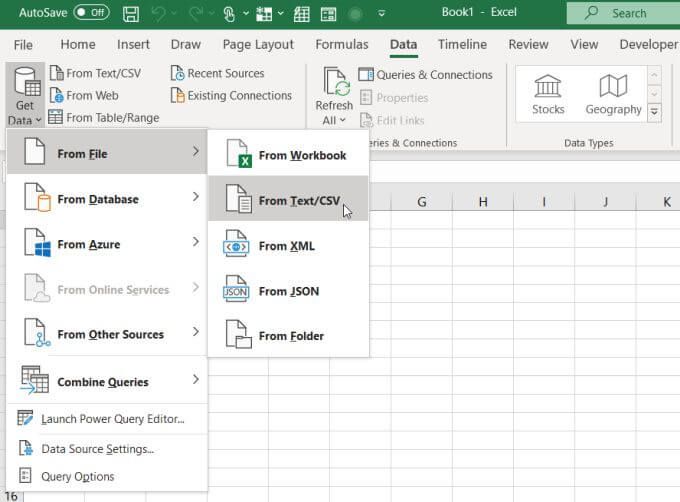
注意:作为替代方案,您也可以直接在功能区上选择“来自文本/ CSV”。
这将打开文件浏览器。浏览到CSV文件的存储位置,选择它,然后选择导入。

这将打开数据导入向导。 Excel将分析传入的数据,并根据输入数据文件的格式(基于前200行)设置所有下拉框。
您可以通过更改以下任意设置来调整此分析:
当您准备导入数据时,选择此窗口底部的加载。这会将整个数据集带入空白的Excel工作表中。
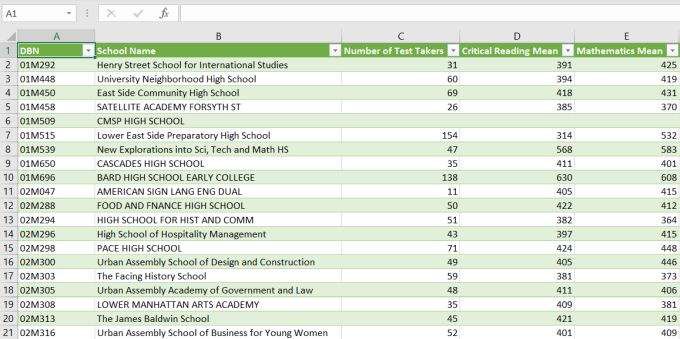
在Excel工作表中保存数据后,您可以重新组织数据,分组行和列 或对数据执行Excel功能 。
将CSV文件导入其他Excel元素
工作表并不是您可以将CSV数据导入的全部。在最后一个窗口中,如果选择加载到而不是“加载”,则会看到其他选项的列表。
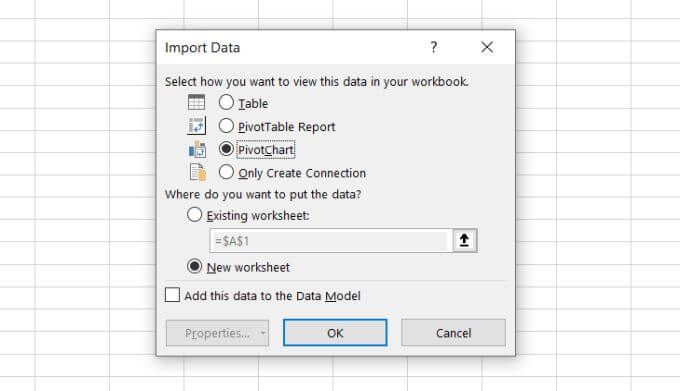
此窗口中的选项包括:
数据透视图选项非常强大。它使您可以跳过将数据存储在表中,然后选择字段以创建图表或图形的步骤。
作为数据导入过程的一部分,您可以选择字段,过滤器,图例和轴数据,从而一步一步创建这些图形。

可以看到,将CSV插入Excel工作表时有很多灵活性。
如何将TSV文件插入到Excel工作表中
如果输入文件是制表符怎么办分隔而不是逗号分隔?
该过程与上一节中的大多数过程相同,但是您需要使用分隔符下拉框选择Tab。
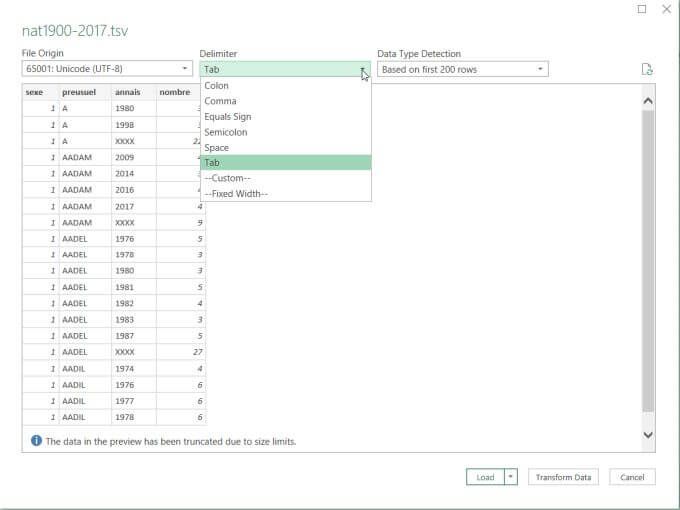
此外,请记住,在浏览数据文件时,Excel会自动假定您正在寻找* .csv文件。因此,在文件浏览器窗口中,请记住将文件类型更改为所有文件(*。*),以查看* .tsv类型的文件。
选择了正确的定界符,将数据导入任何Excel工作表,PivotChart或Pivot Report的工作方式完全相同。
变换数据的工作方式
在“导入数据”窗口中,如果选择转换数据,而不是选择加载,它会打开“电源查询编辑器”窗口。
此窗口使您可以了解Excel如何自动转换其数据。输入。您也可以在这里调整导入期间数据的转换方式。
如果在此编辑器中选择一列,则会在功能区的“转换”部分下看到假定的数据类型。
在下面的示例中,您可以看到Excel假定您要将该列中的数据转换为整数格式。

您可以更改此设置通过选择数据类型旁边的向下箭头,然后选择所需的数据类型。
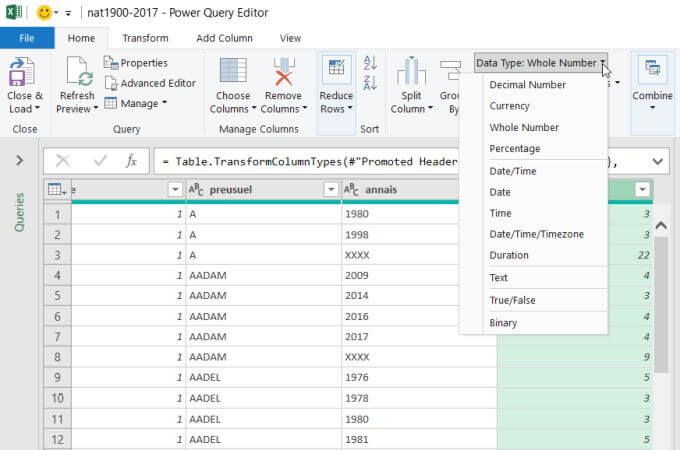
您也可以在此编辑器中重新排序列,方法是选择一个列并将其拖动到所需的位置
如果传入的数据文件中没有标题行,则可以将使用第一行作为标题更改为使用标题作为第一行。行。
通常,您永远不必使用Power Query Editor,因为Excel非常擅长分析传入的数据文件。
但是,如果这些数据文件在数据格式方面不一致,或者您想重新组织数据在工作表中的显示方式,那么Power Query Editor可以使您做到这一点。
您的数据是否在MySQL数据库中?了解如何将Excel连接到MySQL 导入数据。如果您的数据已经在另一个Excel文件中,则也可以通过合并多个Excel文件中的数据 进入一个文件。